AWS EC2でReactアプリをデプロイする方法
はじめに
今回は AWS の EC2 を使って、Vite で作成した React アプリをデプロイしていきます。最終的に Route 53 で取得したドメインに React アプリが表示できるようにしていきます。
設定方法
まず初めに EC2 インスタンスの起動時に必要なキーペアとセキュリティグループの設定を行います。
キーペアの作成
EC2 インスタンスの SSH 接続に必要なキーペアの作成を行います。
- EC2 のメニューから「
ネットワーク & セキュリティ」の「キーペア」をクリックします。

- 「
キーペアを作成」をクリックします。
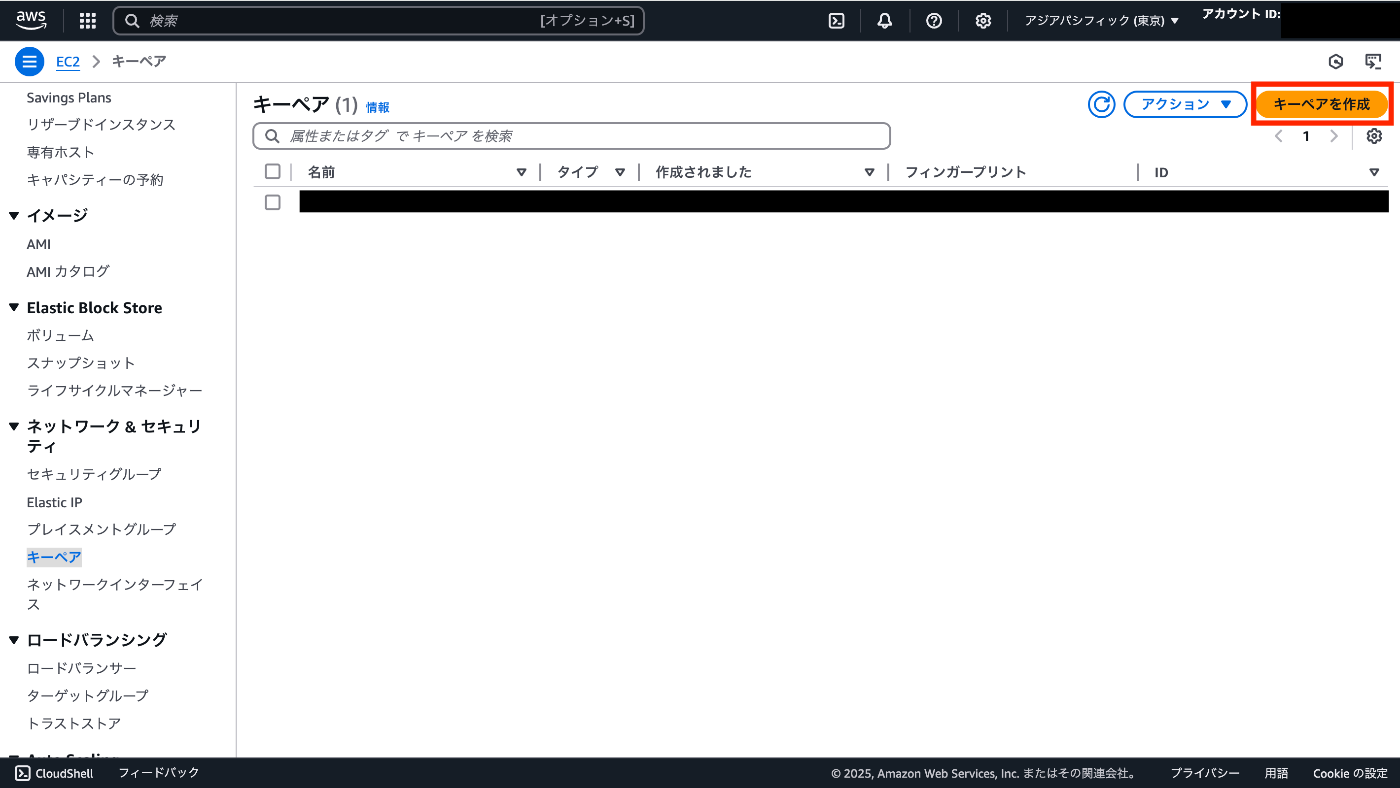
- キーペアの設定画面が表示されるので詳細を入力します。
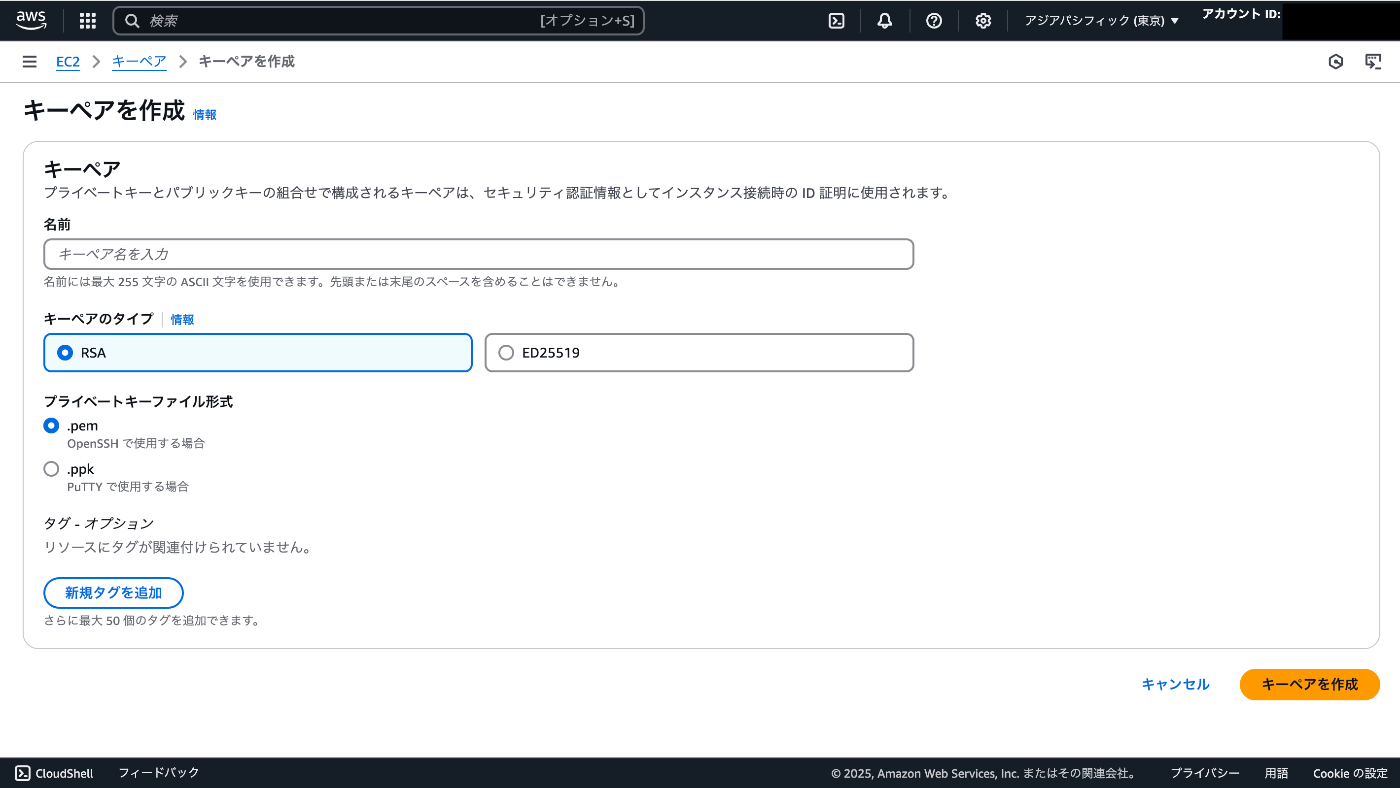
- 今回入力する設定項目です。
| 項目 | 値 | 説明 |
|---|---|---|
| 名前 | masafumi | SSH 接続に利用する鍵の名前 |
| キーペアのタイプ | RSA | SSH 接続で利用する暗号化アルゴリズム |
| プライベートキーファイル形式 | pem | SSH 接続形式 |
キーペアは基本的に作業する人に属します。キーペアの名前には作業者の名前を設定してください。
-
設定項目を入力したら「
キーペアを作成」をクリックします。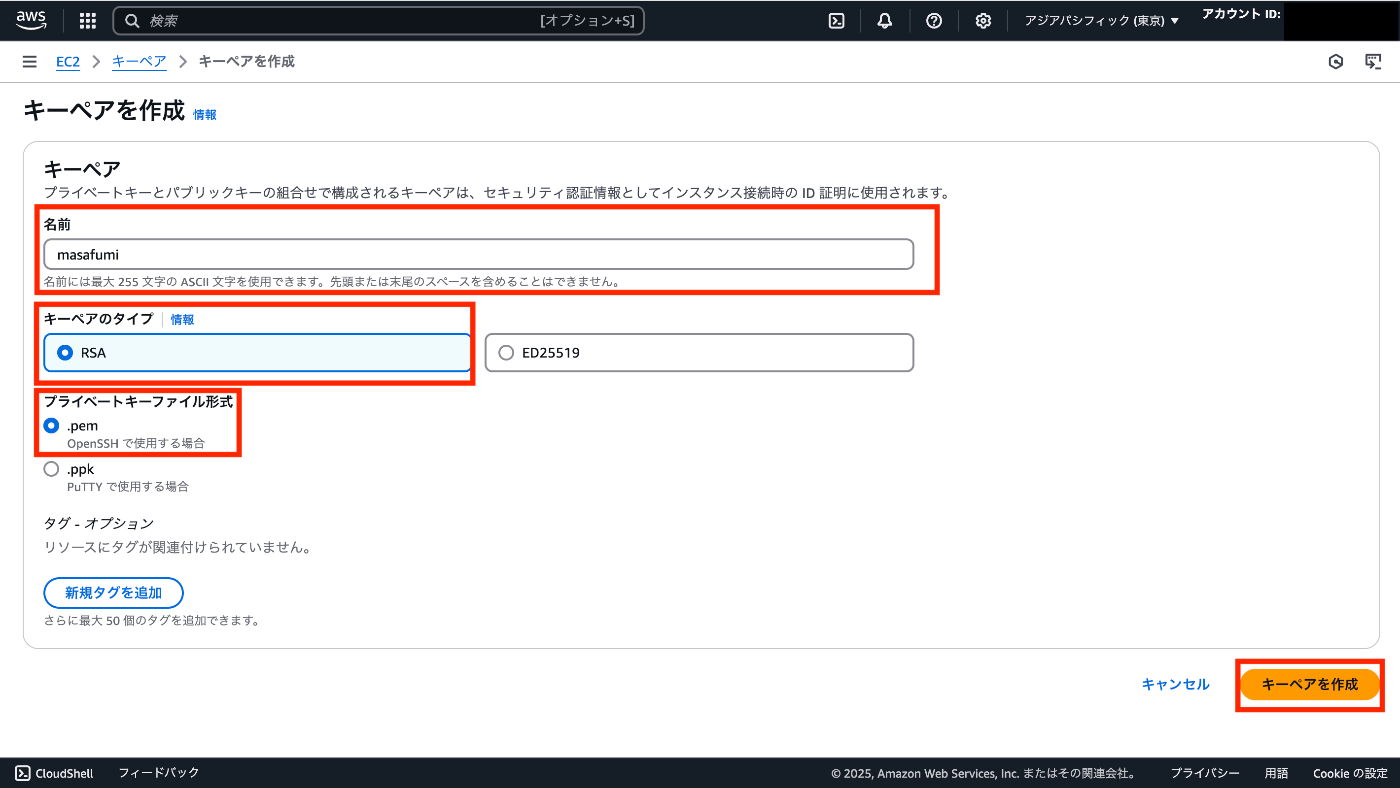
-
キーペアの一覧に名前のところで設定した値が表示されていたらキーペアの作成が完了です。Edge や Chrome であれば作成と同時に自動でキーペアのダウンロードがされます。

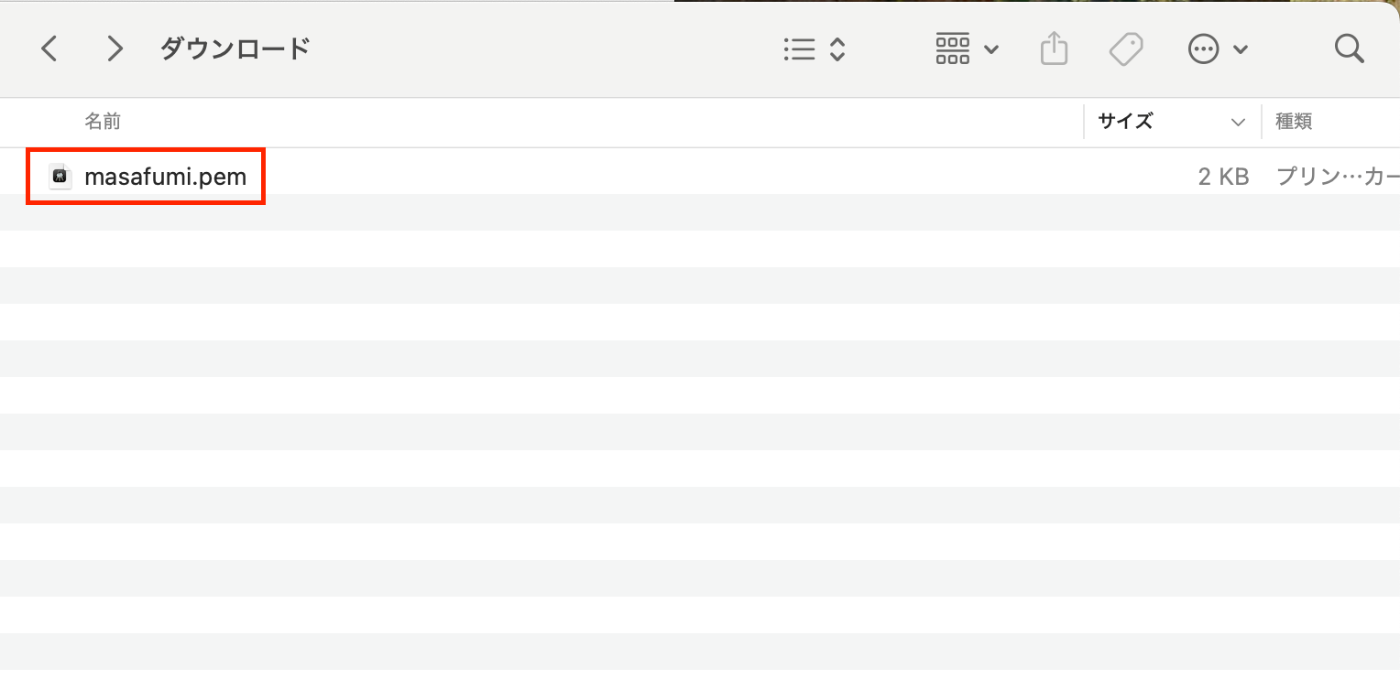
- SSH 接続に必要なファイルは一般的に
.sshディレクトリに配置します。先ほどダウンロードしたキーペアを下記のコマンドで.sshディレクトリにコピーします。xxxの部分はご自身のキーペア名を指定してください。
cp ~/Downloads/xxx.pem ~/.ssh/
-
.sshディレクトリにキーペアが表示されていればコピーが完了です。
ls -la ~/.ssh/

セキュリティグループの設定
セキュリティグループとは外部からのアクセスに制限をかける機能です。セキュリティグループではポート番号、IP アドレスの 2 つで制御することができます。
- セキュリティグループの設定を行なっていきます。
- 今回入力する設定項目です。
| 項目 | 値 | 説明 |
|---|---|---|
| セキュリティグループ名 | vite-react-app | セキュリティグループにつける名前 |
| 説明 | vite-react-app server | セキュリティグループの対象や用途の説明 |
| インバウンドルール | タイプ:SSH ソース:0.0.0.0/0 | タイプ:外部から接続を許可するプロトコルを設定 ソース:外部から接続を許可する IP アドレスを指定 |
| インバウンドルール | タイプ:カスタム TCP ポート範囲:5173 ソース:0.0.0.0/0 | Vite のローカルホスト接続確認用(開発環境) |
| インバウンドルール | タイプ:カスタム TCP ポート範囲:80 ソース:0.0.0.0/0 | Vite のローカルホスト接続確認用(開発環境) |
- 左上の検索欄から「VPC」と検索します。
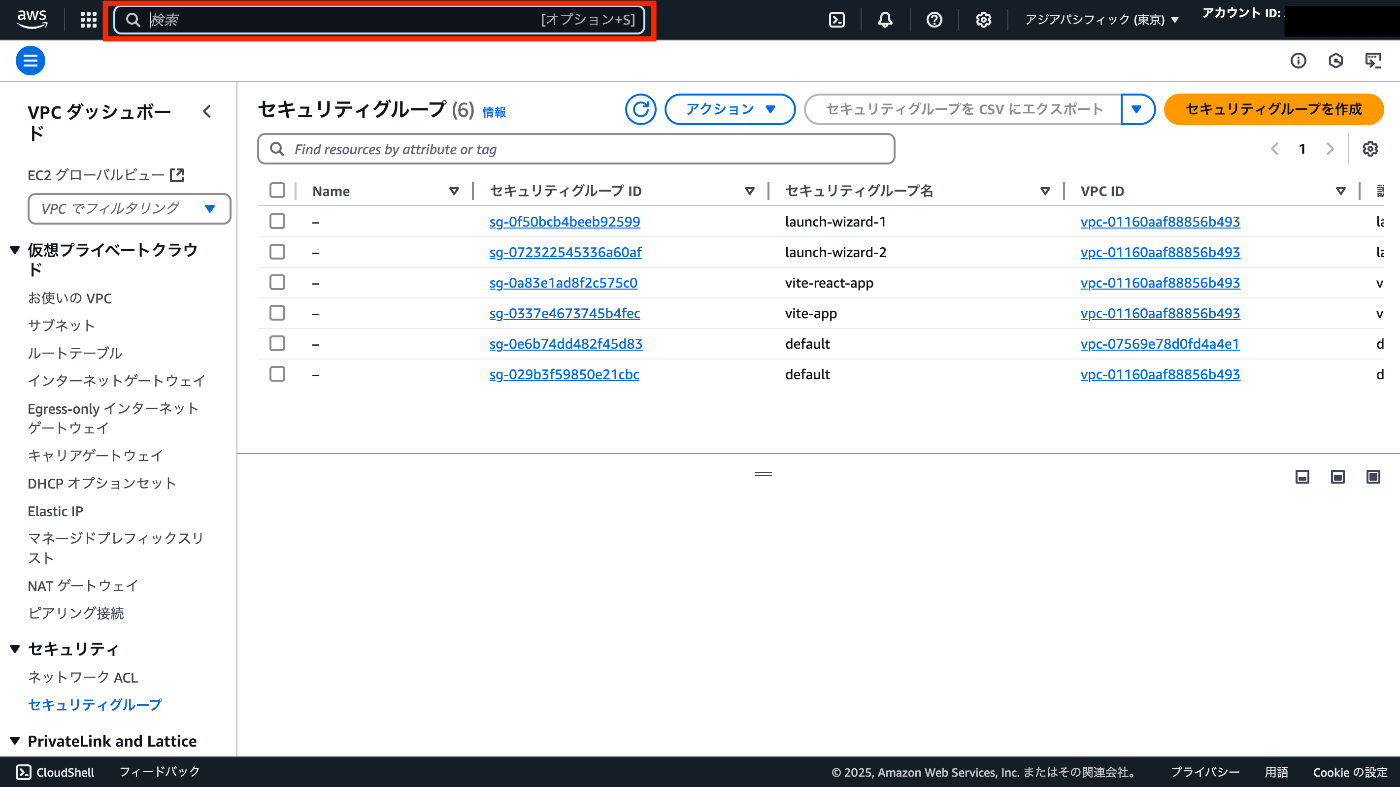
- VPC の設定画面の「
セキュリティ」の「セキュリティグループ」をクリックします。

- 「
セキュリティグループを作成」をクリックします。

- セキュリティグループの設定画面が表示されます。

- 基本的な詳細を入力していきます。セキュリティグループ名は
vite-react-app、説明にはvite-react-app server、VPC はデフォルトを設定します。
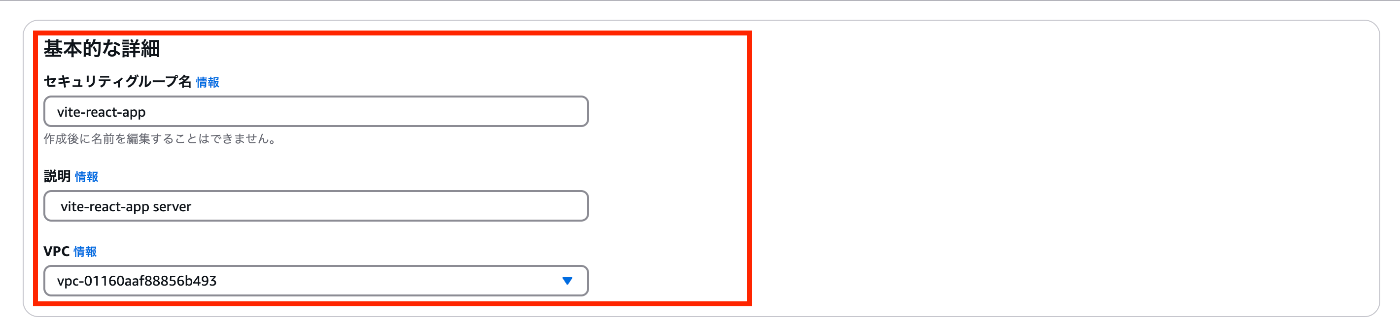
- インバウンドルールにはアクセスを許可するポート番号を入力します。
- SSH 接続用にポート 22 を設定します。
- Vite のローカルホスト接続用にポート 5173 を設定します。
- nginx の接続確認用にポート 80 を設定します。

- 「
セキュリティグループを作成」をクリックします。

- 作成したセキュリティグループ名が表示されていれば完了です。

EC2 インスタンスの作成
- EC2 インスタンスの設定を行なっていきます。
- 今回入力する設定項目です。
| 項目 | 値 | 説明 |
|---|---|---|
| 名前 | vite-react-app | EC2 インスタンスの名前 |
| Amazon マシンイメージ(AMI) | Amazon Linux 2023 AMI | EC2 インスタンスに導入する OS |
| インスタンスタイプ | t2.micro | EC2 インスタンスのスペック |
| キーペア (ログイン) | masafumi | EC2 インスタンスに接続するときに使用するキーペア |
| ファイアウォール (セキュリティグループ) | vite-react-app | EC2 インスタンスに適用するセキュリティグループ |
- 「インスタンスを起動」をクリックします。

- 設定画面が表示されるので詳細を入力していきます。まずインスタンス名を入力します。今回は
vite-react-appとします。

-
AMIを選択します。Amazon Linux 2023 AMIを選択します。
AWS 環境でサーバーを運用する場合はLinuxが適しています。特別に理由がない場合はLinuxを選択してください。

- インスタンスタイプは
t2.microを選択します。

- 先ほど設定したキーペアを選択します。

- ファイアウォール(セキュリティグループ)は「
既存のセキュリティグループを選択する」、共通のセキュリティグループは事前に作成したvite-react-appを選択します。
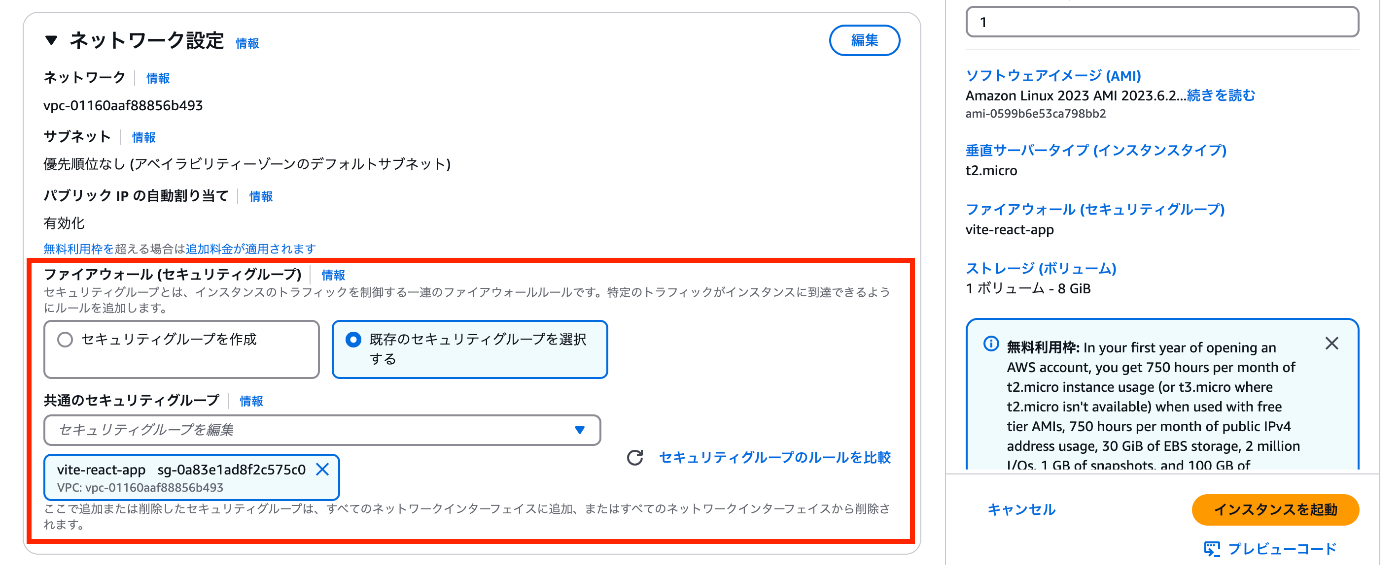
- ここまで入力完了したら「
インスタンスを起動」をクリックします。

- インスタンスの管理画面に戻りインスタンスの状態が「実行中」になっていればインスタンスの設定が完了です。
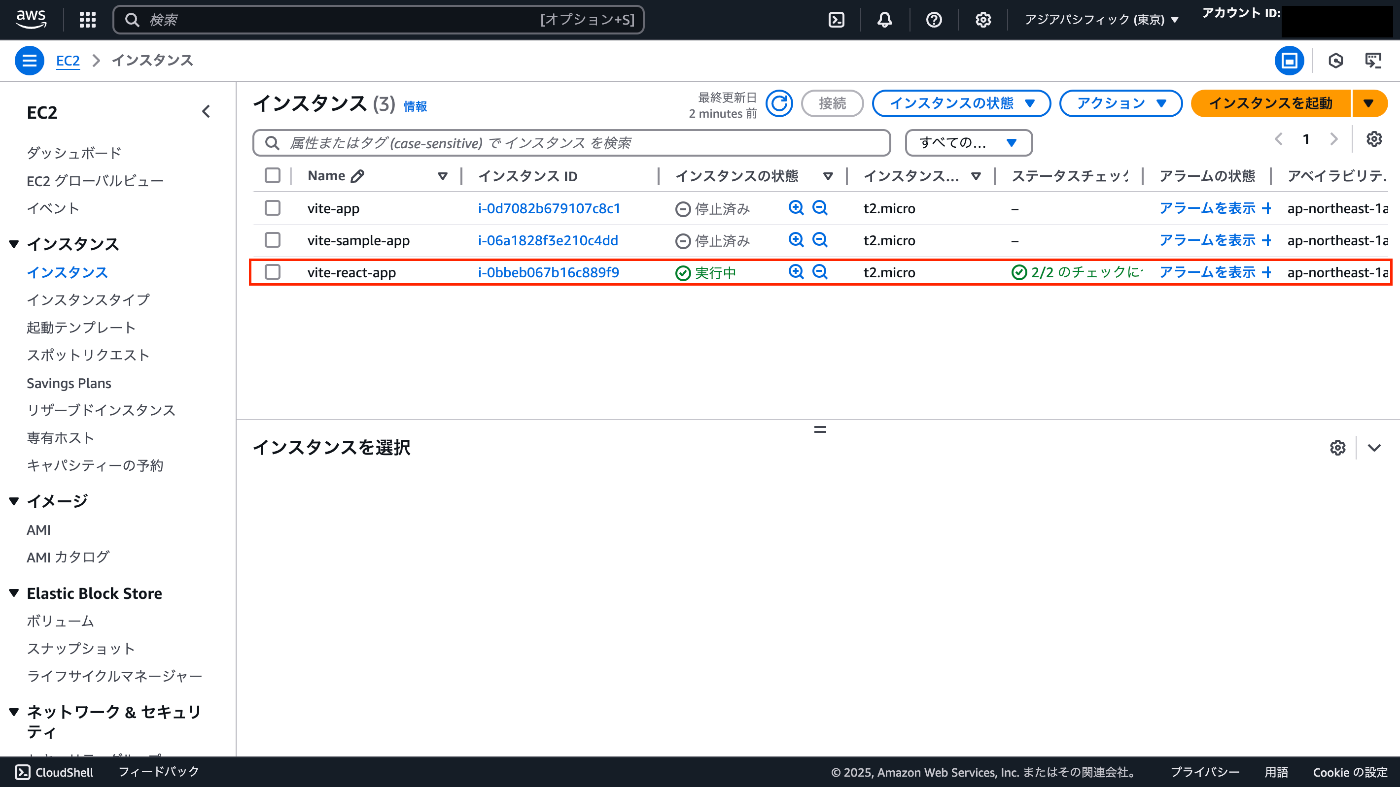
EC2 インスタンスの SSH 接続
- ssh コマンドを使ってサーバーに接続します。
@以降に EC2 インスタンスのパブリック IP アドレスを入力してください。
ssh -i ~/.ssh/masafumi.pem ec2-user@57.181.34.248
- IP アドレスは下記から確認できます。インスタンス ID をクリックします。
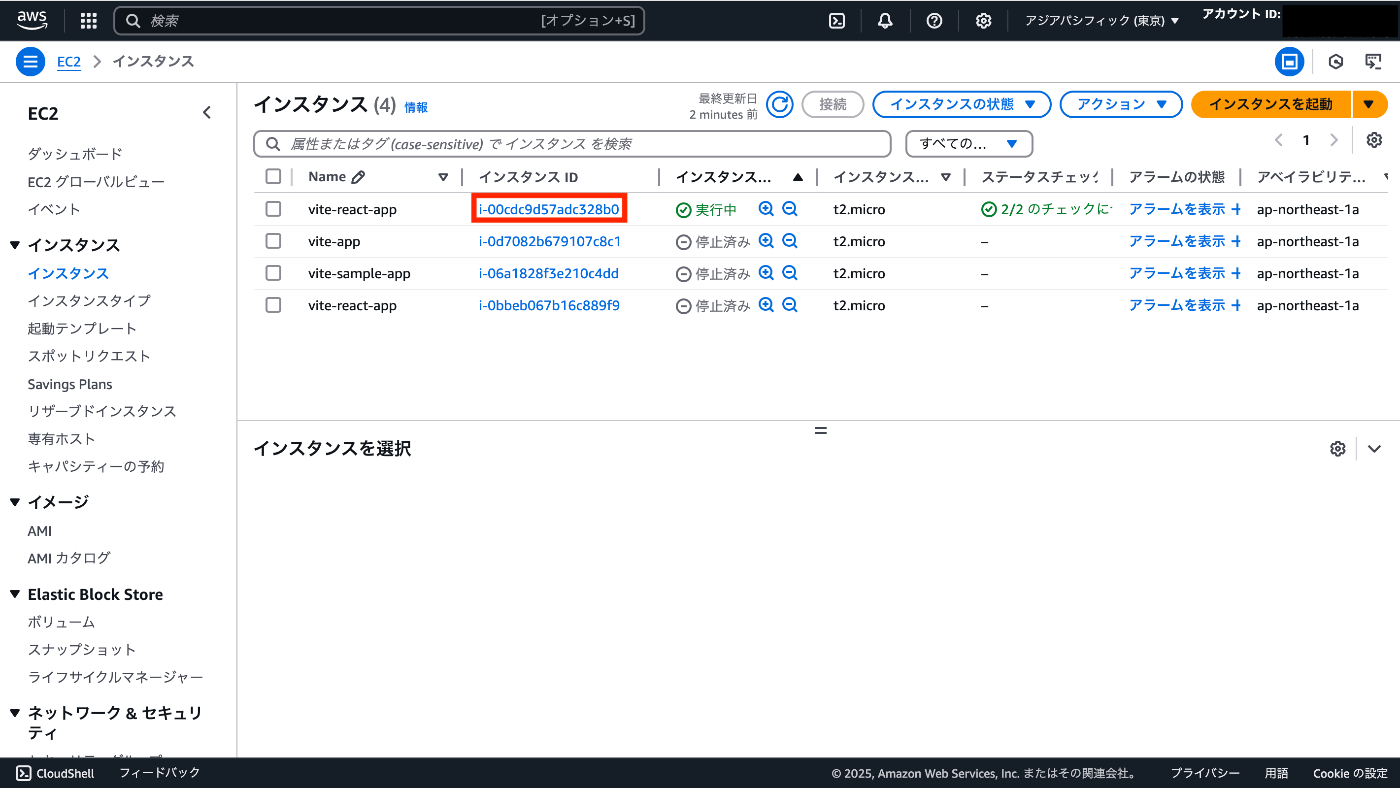
- パブリック IPv4 アドレスの内容をコピーして ssh コマンドの
@以降に貼り付けてください。

- 初めてインスタンスを起動する際は以下のようなメッセージが表示されます。
The authenticity of host '57.181.34.248 (57.181.34.248)' can't be established.
ED25519 key fingerprint is SHA256:aN5bOSqSsRj570x9W97PibuaFhF+PxlLCs2DvtRLw98.
This host key is known by the following other names/addresses:
~/.ssh/known_hosts:22: 57.181.34.248
Are you sure you want to continue connecting (yes/no/[fingerprint])? yes
-
yesを押して Amazon Linux 2023 が表示されれば SSH 接続の完了です。
Warning: Permanently added '57.181.34.248' (ED25519) to the list of known hosts.
, #_
~\_ ####_ Amazon Linux 2023
~~ \_#####\
~~ \###|
~~ \#/ ___ https://aws.amazon.com/linux/amazon-linux-2023
~~ V~' '->
~~~ /
~~._. _/
_/ _/
_/m/'
Nginx のインストールとセットアップ
EC2 インスタンスを起動しただけでは React アプリを公開することができません。Web サーバー上で HTTP リクエストを受け付ける必要があります。今回は Nginx を使った方法で作成します。
Nginx のインストール
- 以下のコマンドで Nginx をインストールします。
sudo yum update -y
sudo yum install nginx -y
- 以下のコマンドでバージョンが表示されればインストールの完了です。
nginx -v
# nginx version: nginx/1.26.3(バージョンは環境によって異なる場合があります)
- 以下のコマンドで Nginx を起動します。
sudo systemctl start nginx
- Nginx を自動起動するように設定します。
sudo systemctl enable nginx
- パブリック IPv4 アドレスかパブリック IPv4 DNS にブラウザからアクセスします。
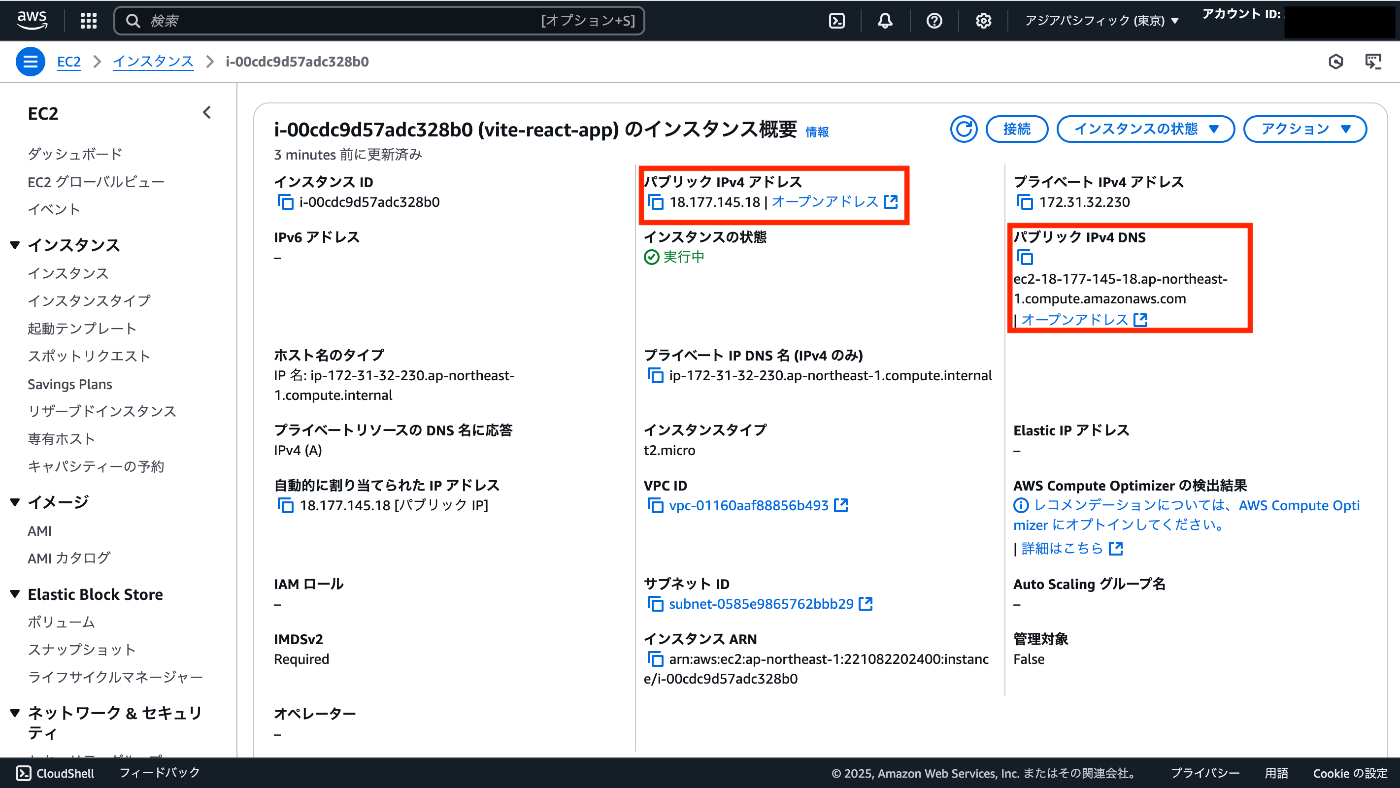
- 以下のように Nginx のデフォルトページが表示されていれば完了です。
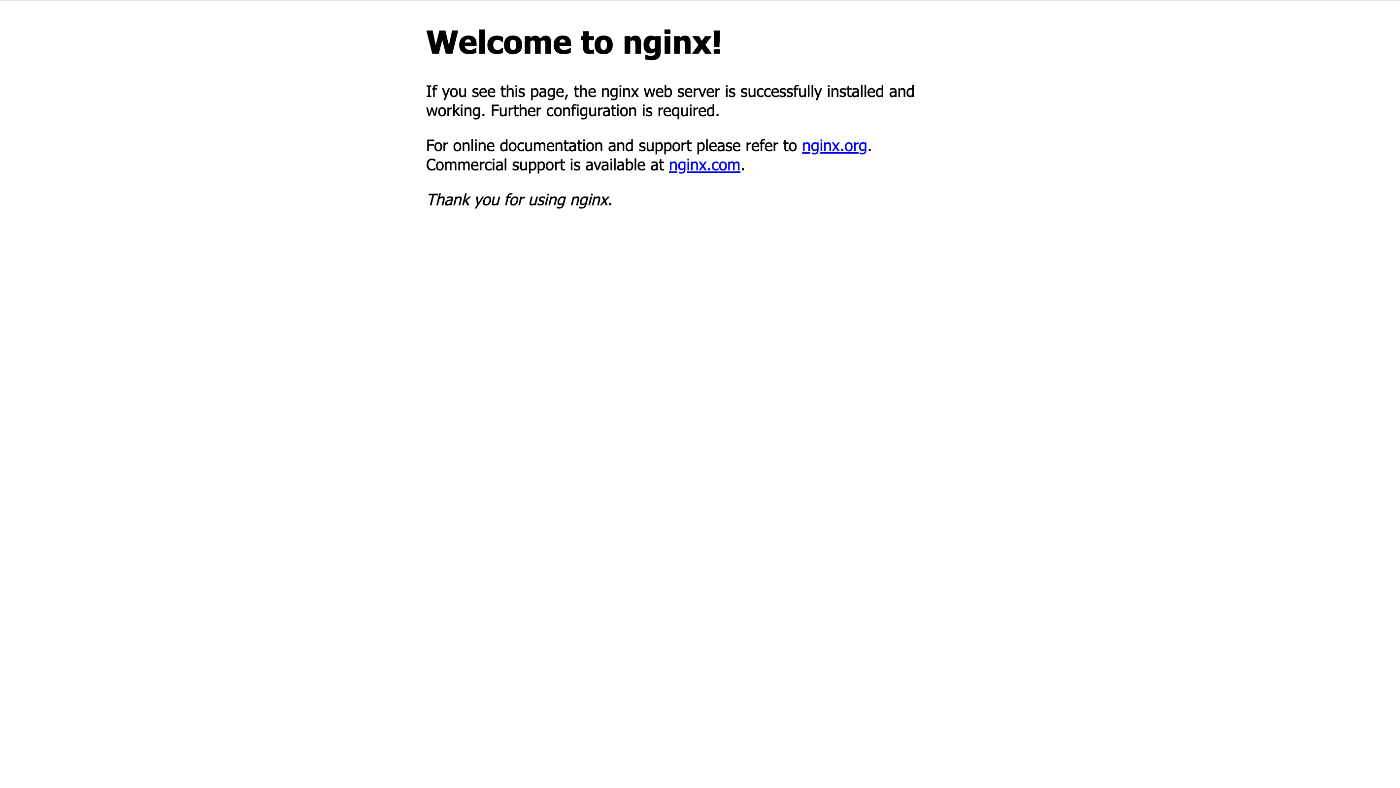
Nginx のセットアップ
Nginx の設定は、利用環境(開発環境または本番環境)によって異なります。
- 以下のコマンドで nginx.conf を編集します。
sudo vi /etc/nginx/nginx.conf
- 開発環境の場合
開発環境では、Vite のローカル開発サーバー(ポート 5173)へプロキシする設定を使用します。
http {
...
server {
...
location / {
proxy_pass http://localhost:5173;
}
...
}
}
- 本番環境の場合
本番環境では、ビルドしたファイル(dist ディレクトリ内)を静的コンテンツとして配信します。
http {
...
server {
...
location / {
root /home/ec2-user/aws-vite-app/dist; # ビルドされたファイルのパス
index index.html;
try_files $uri $uri/ /index.html;
}
...
}
}
- 設定を変更した後、以下のコマンドで Nginx を再起動して変更を反映させます。
sudo systemctl restart nginx
- Nginx の設定が正しいか確認します。
sudo nginx -t
エラーがなければ、ブラウザでパブリック IP アドレスにアクセスしてください。
- 開発環境の場合: この時点では React アプリがまだ起動していないため、エラー画面が表示されます(これは正常な状態です)。
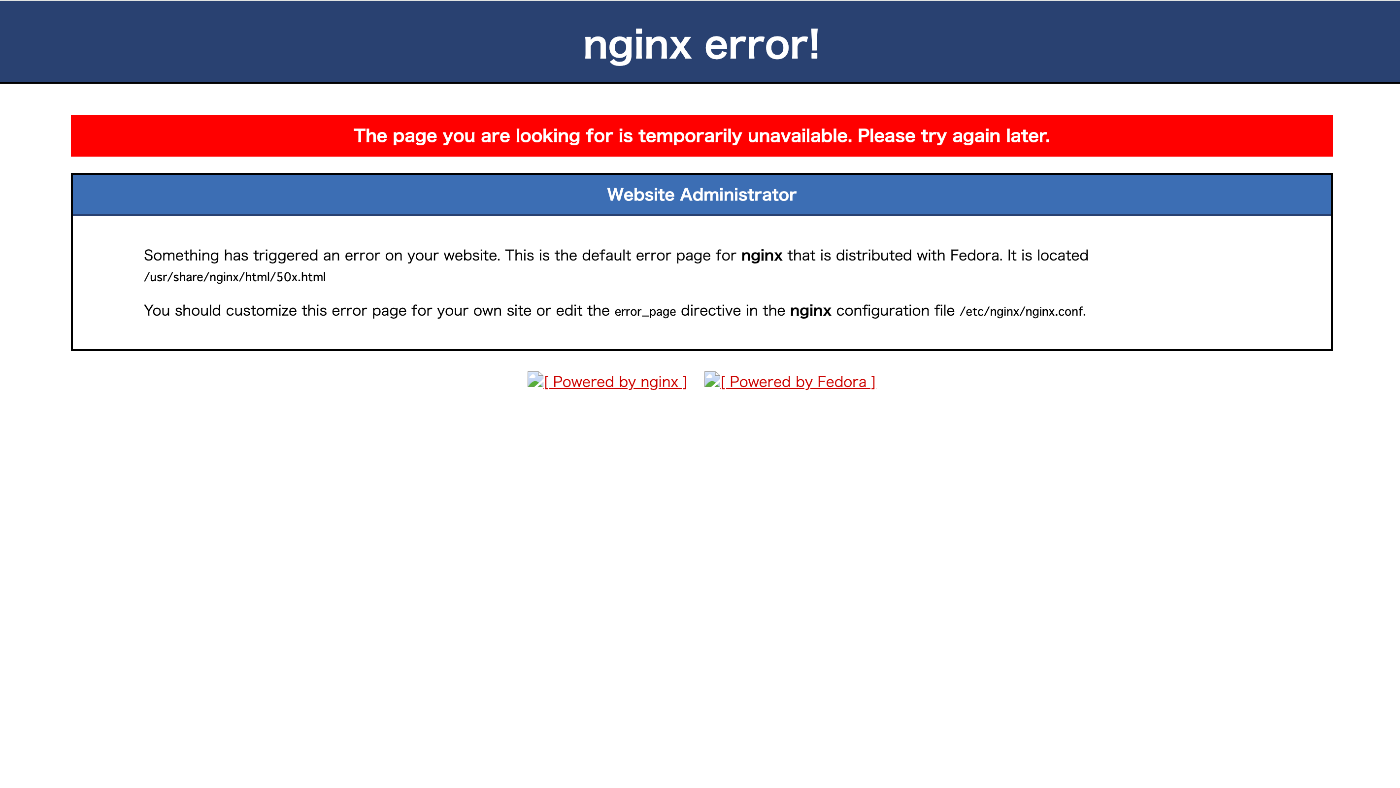
- 本番環境の場合: この時点ではまだ React アプリをビルドしていないため、エラー画面が表示されます。React アプリのセットアップとビルドを完了した後に確認します。
React アプリのセットアップ
GitHub に push されているアプリをクローンして起動します。
Git のインストール
- 以下のコマンドで Git をインストールします。
sudo yum install git -y
- 以下のコマンドで該当のリポジトリをクローンします。今回は aws-vite-app というリポジトリをクローンします。
git clone https://github.com/<your repository>/aws-vite-app.git
- 以下のコマンドで該当のレポジトリが表示されていればクローンの完了です。
ls
# aws-vite-app
Node.js のインストール
React アプリが動作する環境を作成するために Node.js をインストールします。
AWS の公式ドキュメントがあるのでそちらにそってインストールしていきます。
- 以下のコマンドでノードバージョンマネージャー (nvm) をインストールします。
curl -o- https://raw.githubusercontent.com/nvm-sh/nvm/v0.39.7/install.sh | bash
- 以下のコマンドで nvm をロードします。
source ~/.bashrc
- 以下のコマンドで nvm を使用して Node.js の最新の LTS バージョンをインストールします。(執筆時点での LTS バージョンは 22.x です)
nvm install --lts
- 以下のコマンドで Node.js が正しくインストールされているかを確認します。
node -e "console.log('Running Node.js ' + process.version)"
- Node.js のバージョンが表示されていれば完了です。
Running Node.js v22.14.0 # バージョンは時期によって異なります
React アプリの起動
クローンした React アプリを、環境に応じて起動します。
まず、どちらの環境でも必要な共通の準備手順を実行します。
1.以下のコマンドでクローンしたディレクトリに移動します。
cd aws-vite-app
- 以下のコマンドで依存パッケージををインストールします。
npm install
- 環境に応じて React アプリを起動します。
- 開発環境での起動(テスト用)
開発環境では、Vite の開発サーバーを外部からアクセス可能な設定で起動します。
npm run dev
- 開発サーバーが起動したら、パブリック IPv4 アドレスにブラウザからアクセスして、Vite のデフォルト画面が表示されることを確認します。

-
本番環境での起動(推奨)
本番環境では、アプリをビルドして静的ファイルを生成します。# 本番用ビルドを実行 npm run buildビルドが完了すると、dist フォルダにビルドされたファイルが生成されます。既に Nginx の設定で/home/ec2-user/aws-vite-app/dist を指定している場合は、ブラウザからパブリック IPv4 アドレスにアクセスすると React アプリが表示されます。

Route 53 で取得したドメインに表示
Route 53 で取得したドメインに React アプリを表示させていきます。
-
AWS コンソールから Route 53 のダッシュボードに移動します。
-
ホストゾーン名をクリックします。

- 「
レコードを作成」をクリックします。
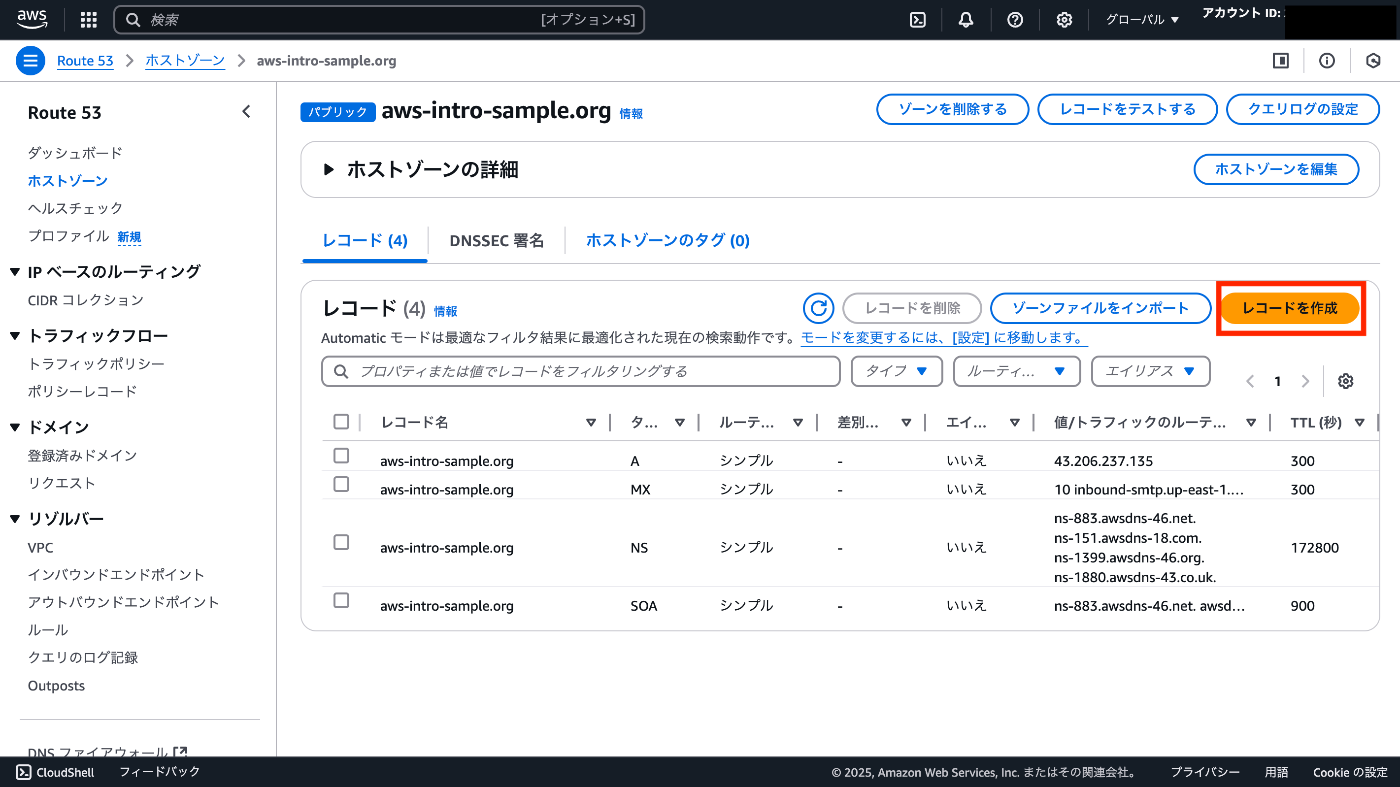
- 「
シンプルなレコードを定義」をクリックします。
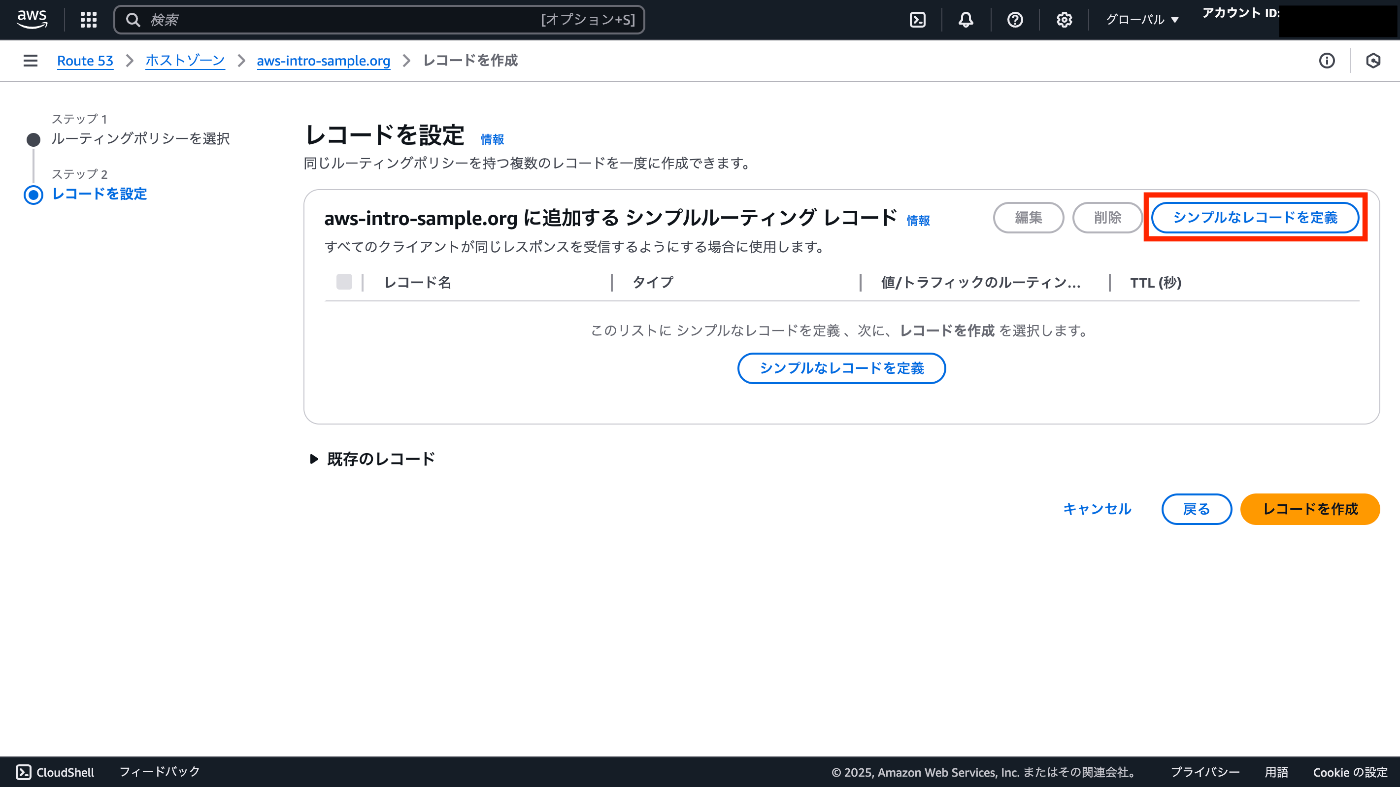
- シンプルなレコードを定義を行なっていきます。
- 今回入力する設定項目です。
| 項目 | 値 | 説明 |
|---|---|---|
| レコードタイプ | A – IPv4 アドレスと一部の AWS リソースにトラフィックをルーティングします。 | IP アドレスをそのまま指定するタイプ |
| 値/トラフィックのルーティング先 | レコードタイプに応じた IP アドレスまたは別の値 57.181.34.248 | ルーティング先の設定方法 ルーティング先の情報 |

- 入力が完了したら「
シンプルなレコードを定義」をクリックします。

- 取得したドメインにアクセスして React アプリが表示されれば完了です。

終わりに
以上が EC2、Nginx、Vite で作成した React アプリをデプロイし、Route 53 で取得したドメインに表示するまでの手順になります。
参考文献
Discussion